老式台式电脑怎么连接蓝牙音箱 怎样将蓝牙音箱与电脑连接
更新时间:2024-02-07 14:06:53作者:xiaoliu
随着科技的不断进步,蓝牙音箱成为了人们生活中不可或缺的一部分,无线连接的便利让我们能够随时随地享受高品质的音乐。对于一些老式台式电脑来说,连接蓝牙音箱可能会有些麻烦。我们应该如何将蓝牙音箱与电脑连接呢?在本文中我们将为您提供一些实用的方法和步骤,帮助您顺利连接蓝牙音箱,让音乐在您的电脑上自由流淌。
方法如下:
1.第一步,打开蓝牙音箱开关。

2.第二步,打开电脑控制面板。点击"设备".
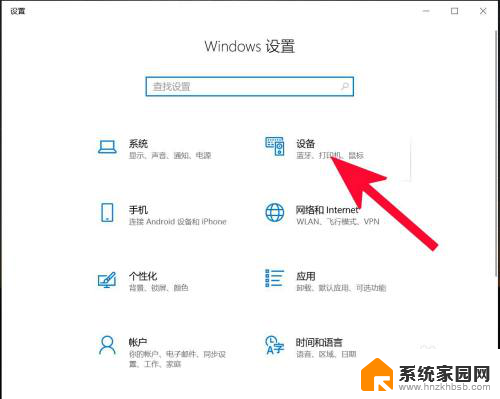
3.第三步,打开蓝牙。
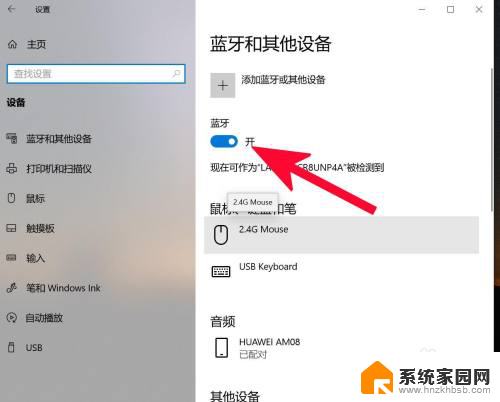
4.第四步,点击添加蓝牙或其他设备。
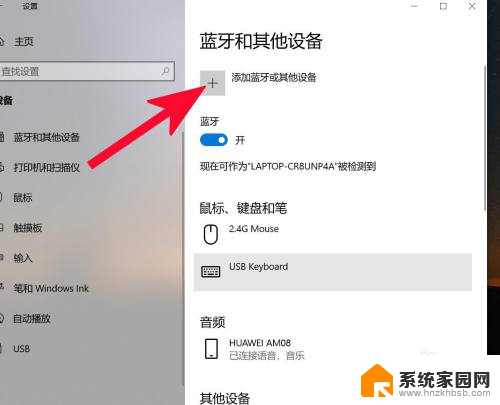
5.第五步,点击蓝牙。
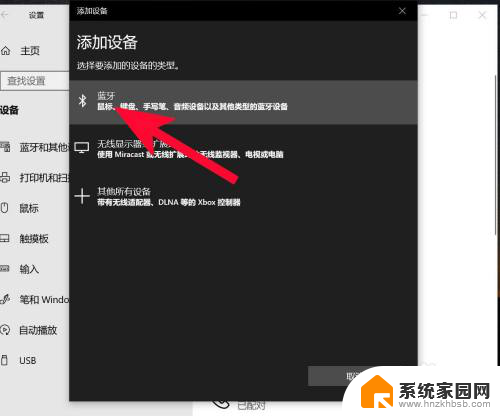
6.第六步,点击添加设备中搜索到的蓝牙名称。
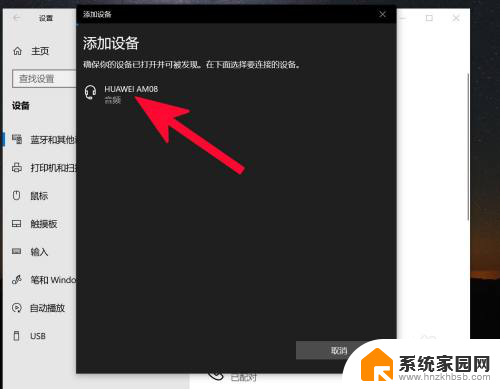
7.第七步,连接完成。
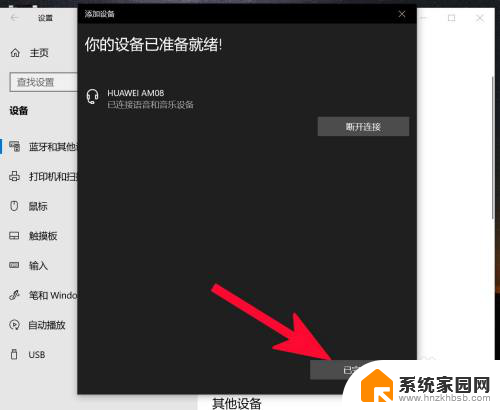
以上就是关于如何将老式台式电脑连接到蓝牙音箱的全部内容,如果有遇到相同情况的用户,可以按照小编的方法来解决。















